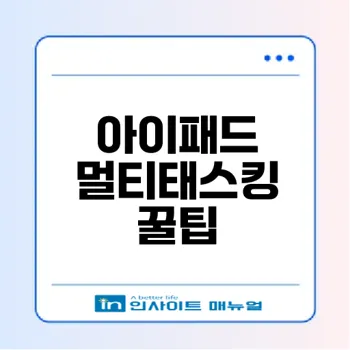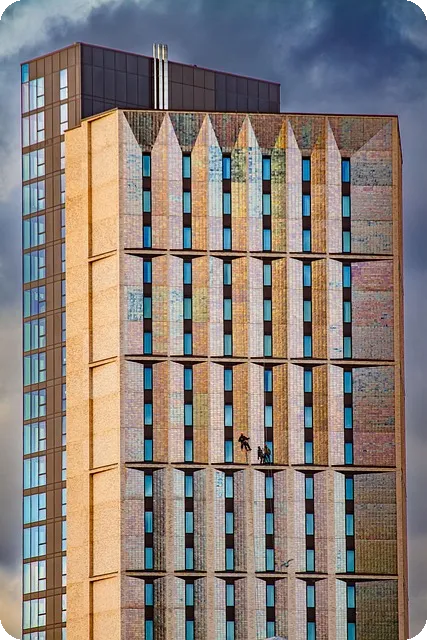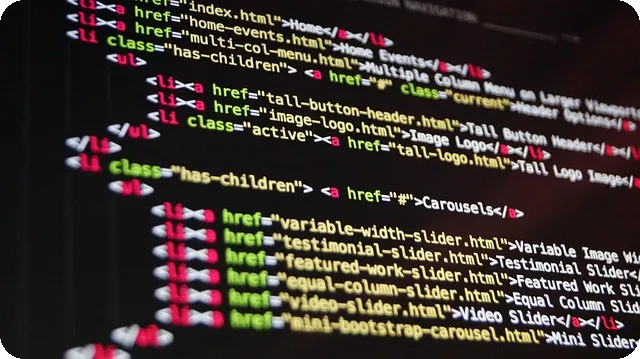아이패드 멀티태스킹 기본 기능 이해하기
아이패드를 더 스마트하게 활용하고 싶다면 멀티태스킹 기능은 필수입니다. 아이패드는 단순한 태블릿이 아니라, 이 기능들을 통해 노트북 못지않은 작업 효율을 자랑하는 강력한 생산성 도구로 변신하죠. 이번 섹션에서는 아이패드 멀티태스킹의 기본 중 핵심 세 가지 기능에 대해 꼼꼼히 살펴보겠습니다.
스플릿 뷰로 동시에 두 앱 사용하기
스플릿 뷰는 아이패드 화면을 두 개의 앱으로 나누어 동시에 사용할 수 있는 기능입니다. 예를 들어, 왼쪽에는 메모 앱을 열고, 오른쪽에는 웹 브라우저를 띄워 맞춤법을 확인하며 필기를 하는 식이죠. 여러 작업을 병행할 때 창 전환 없이 진행할 수 있어서 생산성이 크게 향상됩니다.
- 사용 방법: 앱 실행 중 Dock에서 다른 앱 아이콘을 화면 왼쪽이나 오른쪽으로 드래그하면 자동으로 화면이 분할됩니다.
- 활용 팁: 문서 작성 시 참고 자료를 보면서 쓰거나, 영상 강의와 필기를 함께 할 때 매우 유용합니다.
스플릿 뷰 덕분에 두 가지 작업을 ‘동시에’, ‘끊김 없이’ 수행할 수 있어 업무 효율이 배가됩니다.
| 기능명 | 설명 | 장점 |
|---|---|---|
| 스플릿 뷰 | 아이패드 화면을 분할하여 두 앱을 동시에 사용 가능 | 화면 전환 없이 두 가지 작업을 동시 진행 |
| 슬라이드 오버 | 작은 앱 창을 띄워 기존 앱 위에서 별도 작업 가능 | 한쪽 손 조작과 빠른 앱 전환에 적합 |
| 스테이지 매니저 | 여러 창을 자유롭게 배치하고 앱 그룹을 전환할 수 있는 고급 기능 | 자유도 높은 작업 공간과 업무별 그룹 관리 가능 |
슬라이드 오버로 작은 앱 창 띄우기
슬라이드 오버는 이미 사용 중인 앱 위에 다른 앱을 작은 창으로 띄우는 기능입니다. 예를 들어, 영상을 전체 화면으로 보면서 슬라이드 오버 창에서 계산기나 메신저를 신속하게 사용할 수 있죠. 이 작은 창은 왼쪽 또는 오른쪽으로 옮길 수 있고, 필요에 따라 숨기거나 다시 꺼낼 수 있어 작업 흐름을 방해받지 않습니다.
- 사용 방법: 앱 실행 중 Dock에서 원하는 앱을 화면 중앙으로 드래그하면 슬라이드 오버 창이 나타납니다.
- 활용 팁: 영상 시청 중 카카오톡 메시지 확인, 또는 문서 작업 중 캘린더 확인에 최적화되어 있습니다.
슬라이드 오버 창은 화면 오른쪽 가장자리에서 스와이프하여 원하는 순간에 빠르게 꺼낼 수 있어 ‘속도감 있는’ 멀티태스킹을 지원합니다.
스테이지 매니저로 창 자유 배치하기
스테이지 매니저는 아이패드OS 16 이상에서 제공되는 고급 멀티태스킹 기능입니다. 윈도우 PC처럼 창을 자유롭게 크기 조절하고 끌어다 배치할 수 있으며, 여러 앱을 그룹으로 묶어 한 번에 전환할 수 있습니다. 이는 업무별, 주제별 작업 환경을 손쉽게 관리하는데 혁신적인 기능입니다.
- 활성화 방법: 설정 > 홈 화면 및 멀티태스킹 > 스테이지 매니저에서 켭니다.
- 기본 동작: 앱 실행 후 Dock이나 최근 앱에서 다른 앱을 드래그해 창을 배치하면 그룹 생성.
- 활용 팁: ‘업무용’, ‘공부용’, ‘취미용’ 등 앱 그룹을 만들어 구분해서 활용하면 더욱 체계적인 작업 환경 구축 가능
스테이지 매니저는 아이패드를 단순한 태블릿이 아닌 진정한 서브 노트북으로 만들어주는 핵심 도구라 할 수 있습니다.
아이패드 멀티태스킹 기능인 스플릿 뷰, 슬라이드 오버, 스테이지 매니저를 잘 활용하면 한 화면에서 여러 작업을 자연스럽고 효율적으로 처리할 수 있습니다. 단순한 앱 전환을 넘어선 이 기능들은 여러분의 생산성을 한 단계 끌어올릴 강력한 무기입니다. 이제 여러분의 아이패드로 더욱 스마트한 하루를 경험해 보세요!
스테이지 매니저 완벽 활용하는 방법
아이패드에서 업무 효율과 멀티태스킹 능력을 극대화하고 싶다면 스테이지 매니저 기능을 반드시 익혀야 합니다. macOS처럼 자유롭게 앱 창을 배치하고, 작업별로 앱 그룹을 만들어 쉽게 전환할 수 있는 이 기능은 아이패드를 노트북처럼 활용하고자 하는 사용자에게 최적의 툴입니다. 아래 하위 섹션을 통해 스테이지 매니저를 완벽히 사용하는 방법을 자세히 안내해드립니다.
설정에서 스테이지 매니저 활성화하기
스테이지 매니저 기능을 사용하기 위해서는 우선 아이패드 설정에서 해당 기능을 켜야 합니다.
- 활성화 경로: 설정 > 홈 화면 및 멀티태스킹 > 스테이지 매니저
- 지원 기기: M1 칩 이상의 아이패드에서만 사용 가능하니 참고하세요.
활성화 후에는 여러 앱을 자유롭게 창으로 띄우거나 하나의 작업 그룹으로 묶을 수 있게 됩니다.
“스테이지 매니저는 단순한 앱 전환 이상의 경험을 제공하며, 아이패드를 생산성 도구로 변화시키는 핵심 기능입니다.”
작업별 앱 그룹 만들어 효율 극대화
스테이지 매니저는 단순히 여러 앱을 동시에 띄우는 것을 넘어서, 작업 주제별로 앱 그룹을 만들어 관리할 수 있다는 점에서 특히 유용합니다. 예를 들어, 공부할 때는 메모 앱과 참고자료 앱을 묶고, 업무용 그룹에는 메일과 캘린더, 문서 편집 앱을 묶어 빠르게 전환할 수 있습니다.
| 작업 유형 | 앱 그룹 구성 예시 | 활용 효과 |
|---|---|---|
| 공부용 | 메모, 사파리, PDF 리더 | 학습 자료와 필기를 동시에 관리 |
| 업무용 | 마이크로소프트 아웃룩, 문서 편집기 | 일정 관리와 이메일 확인을 빠르게 전환 |
| 엔터테인먼트용 | 동영상 플레이어, 음악 스트리밍 앱 | 콘텐츠 소비에 집중하며 편리한 앱 전환 |
이 같은 그룹 방식 덕분에 매번 앱을 하나씩 열고 닫는 번거로움 없이 필요한 작업환경을 바로 세팅할 수 있어 생산성이 크게 향상됩니다.
노트북처럼 자유로운 창 배치 활용
스테이지 매니저의 가장 강력한 장점 중 하나는 마치 노트북에서처럼 자유롭게 창 위치와 크기를 조절하며 작업할 수 있다는 점입니다. 아이패드 기본 멀티태스킹 기능인 스플릿 뷰, 슬라이드 오버와 달리, 각 앱 창을 중첩하거나 겹쳐서 배치하며 더욱 유연하게 여러 작업을 동시에 진행할 수 있습니다.
- 창 크기 조절 및 위치 이동 가능
- 여러 앱 창을 겹쳐 작업 공간 최적화
- 작업 전환 시 그룹 단위로 즉시 변경
특히 외부 키보드와 트랙패드를 함께 사용하면, 마우스 커서로 창을 선택하고 옮기는 등 맥북과 거의 동일한 사용자 경험을 느낄 수 있습니다. 이는 아이패드를 완벽한 서브 노트북으로 활용하고 싶은 사용자에겐 최고의 기능이라 할 수 있습니다.
스테이지 매니저 활성화부터 작업별 앱 그룹 구성, 자유로운 창 배치까지 이 모든 기능을 이해하고 활용하면 아이패드 멀티태스킹 능력이 비약적으로 향상됩니다. 이를 통해 업무, 공부, 여가 등 다양한 상황에서 빠르고 스마트한 아이패드 활용이 가능해집니다.
스플릿 뷰와 슬라이드 오버 실전 설정 팁
아이패드 멀티태스킹 기능 중에서도 스플릿 뷰와 슬라이드 오버는 가장 직관적이면서도 활용도가 높은 기능입니다. 오늘은 이 두 기능을 실제로 어떻게 설정하고, 효율적으로 활용할 수 있는지 쉽고 구체적인 팁들을 소개해 드리겠습니다.
앱 드래그로 스플릿 뷰 쉽게 설정하기
스플릿 뷰는 하나의 화면을 두 개의 앱으로 나눠 동시에 작업할 때 매우 유용합니다. 하지만 이 기능을 처음 접하는 분들은 설정 방법이 다소 어렵게 느껴질 수도 있죠.
- 간단한 설정 방법
아이패드에서 한 앱을 실행한 뒤, 화면 하단의 Dock에서 다른 앱 아이콘을 꾹 누른 채로 화면 왼쪽이나 오른쪽 가장자리로 드래그하면, 자동으로 화면이 두 개로 나뉩니다. - 주의할 점
화면을 너무 중앙으로 드래그하면 슬라이드 오버 모드로 변할 수 있으니, 가장자리 근처로 정확하게 이동하는 게 핵심입니다.
“앱 아이콘을 드래그하는 것만으로 스플릿 뷰가 쉽게 완성되니, 복잡해보여도 금세 익숙해집니다.”
| 단계 | 동작 | 설명 |
|---|---|---|
| 1 | 첫 번째 앱 실행 | 기본 앱 또는 최근 사용 앱 실행 |
| 2 | Dock에서 두 번째 앱 아이콘 장기 터치 | 앱 아이콘을 꾹 누른다 |
| 3 | 화면 좌우 가장자리로 드래그 | 화면이 자동 분할됨 |
이처럼 간단한 드래그 앤 드롭으로 화면을 두 개로 나누는 스플릿 뷰 설정이 가능합니다.
슬라이드 오버 창 위치와 이동 팁
슬라이드 오버는 화면 위에 작은 창으로 앱을 띄우는 기능으로, 한 손 조작에 매우 편리합니다. 다음은 슬라이드 오버 창을 자유롭게 다루는 팁입니다.
- 슬라이드 오버 창 띄우기
Dock에서 앱 아이콘을 위로 끌어올리면, 기존 앱 위에 작은 창 형태로 나타납니다. - 창 위치 이동
슬라이드 오버 창은 화면 좌우 어디든 드래그해서 이동할 수 있습니다. 필요할 때는 화면 오른쪽 또는 왼쪽 가장자리로 옮겨 한 손으로도 쉽게 조작하세요. - 숨기기 및 다시 열기
슬라이드 오버 창을 오른쪽에서 왼쪽으로 스와이프하면 숨겨지고, 다시 화면 가장자리에서 안쪽으로 스와이프하면 복귀합니다. 이는 알림창보다 훨씬 빠른 접근 방법입니다.
이동과 숨기를 자유롭게 활용해 작업 흐름을 방해받지 않는 멀티태스킹 환경을 조성할 수 있습니다.
실제 활용 사례로 멀티태스킹 효과 높이기
멀티태스킹의 진가는 실제 상황에서 여러 앱을 적절히 조합해 사용하는 데서 드러납니다. 아래 사례들은 생산성을 극대화하는 멀티태스킹 활용법입니다.
| 활용 사례 | 설명 |
|---|---|
| 메모 앱 + 사파리 | 스플릿 뷰로 연구자료 확인하며 노트 필기 |
| 영상 강의 + 계산기 앱 | 강의를 보면서 슬라이드 오버로 계산기 사용 |
| 이메일 + 캘린더 | 업무용 메일과 일정관리 앱을 나란히 띄워 빠른 업무 처리 |
이처럼 스플릿 뷰와 슬라이드 오버 조합으로 동시에 2~3개의 앱을 자유롭게 조작하면서 작업 효율이 크게 향상됩니다.
“아이패드 멀티태스킹은 단순히 앱을 나란히 띄우는 것을 넘어, 업무 흐름에 맞춰 앱 위치와 창 모드를 조절하는 것이 중요합니다.”
실제 업무, 공부, 콘텐츠 소비 상황에 맞게 창을 배치하고 필요에 따라 슬라이드 오버를 활용하면, 화면 전환 시간을 최소화해 집중도를 높이고 작업 속도를 끌어올릴 수 있습니다.
스플릿 뷰와 슬라이드 오버를 자주 활용할수록 더 자연스럽게 사용할 수 있으니, 오늘 배운 팁을 활용해 아이패드 멀티태스킹을 최대한 효율적으로 설정해보시길 바랍니다!
추천 앱으로 멀티태스킹 생산성 올리기
아이패드는 강력한 멀티태스킹 기능을 갖추고 있어, 여러 작업을 동시에 진행하며 생산성을 극대화할 수 있습니다. 특히 업무나 공부, 콘텐츠 소비를 병행할 때 멀티태스킹은 필수적인 요소인데요. 이번 섹션에서는 실전에서 활용도가 높은 추천 앱들을 중심으로 멀티태스킹 활용법을 자세히 소개하겠습니다.
GoodNotes와 Notability 필기 앱 소개
필기 앱 중 가장 대표적인 GoodNotes와 Notability는 아이패드 사용자들 사이에서 높은 인기를 누리고 있습니다. 이 두 앱은 멀티태스킹 환경에서 안정적으로 작동하며, 특히 PDF 주석 작업에 탁월합니다.
- GoodNotes는 다양한 브러시와 템플릿 지원으로 공책처럼 자연스러운 필기가 가능하며, 여러 노트를 동시에 열어 비교하거나 참고할 수 있습니다.
- Notability는 오디오 녹음 기능과 노트 동기화가 뛰어나 강의나 회의 중 실시간 필기에 아주 유용합니다.
두 앱은 스플릿 뷰나 슬라이드 오버 모드에서도 동시에 실행할 수 있어, 예를 들어 한쪽 화면에서 영상 강의를 보면서 다른 한쪽에서 필기하는 완벽한 공부 환경을 제공합니다.
“GoodNotes와 Notability는 멀티태스킹 기능과 만나 생산성의 새로운 장을 열어줍니다.”
Safari로 두 탭 동시에 작업하기
아이패드의 Safari 브라우저는 멀티태스킹에 최적화된 기능을 갖추고 있어, 두 개의 탭을 스플릿 뷰로 동시에 띄워 작업할 수 있습니다. 예를 들어 한 화면에서는 자료 조사를 하고, 다른 화면에서는 문서 작성을 하며 자료를 바로 참고할 수 있죠.
이 기능을 활용하는 방법은 간단합니다.
- Safari에서 원하는 탭을 길게 누른 후, 화면 한쪽으로 드래그하면 스플릿 뷰가 활성화됩니다.
- 또는 새 탭을 열고 스플릿 뷰 상태에서 각기 다른 웹페이지를 유지하며 멀티태스킹 환경을 꾸밀 수 있습니다.
이렇게 하면 인터넷 서핑 중 탐색한 정보를 곧바로 정리하거나 공유하는 작업이 훨씬 수월해지고, 집중력도 높일 수 있어 생산성이 향상됩니다. 또한, 이와 함께 문서, 메일 앱 등과 조합하면 업무 효율은 두 배가 됩니다.
Outlook과 파일 앱으로 업무 최적화
업무용으로는 Microsoft Outlook과 파일 앱의 조합이 매우 효과적입니다. Outlook은 이메일과 캘린더를 한 화면에서 관리할 수 있을 뿐 아니라, 스플릿 뷰나 슬라이드 오버 상태에서 다른 앱과 함께 사용하기 특히 좋습니다.
- 예를 들어, Outlook과 캘린더를 두 칸으로 나눠 스플릿 뷰로 동시 확인하면서 즉시 스케줄 맞춤이 가능하고,
- 다른 한쪽 화면에서 파일 앱을 슬라이드 오버로 띄워 필요한 문서를 신속하게 불러오거나 첨부할 수 있습니다.
파일 앱은 여러 앱 간에 파일을 드래그 앤 드롭으로 손쉽게 이동할 수 있는 기능 덕분에 문서 작업부터 자료 공유까지 빠르고 효율적인 업무 처리를 가능하게 합니다.
| 앱 이름 | 특징 | 활용법 |
|---|---|---|
| GoodNotes | PDF 주석, 다양한 필기 도구 지원 | 영상 강의 등과 스플릿 뷰로 필기 병행 |
| Notability | 오디오 녹음, 노트 동기화 기능 | 회의 기록과 필기 병행 |
| Safari | 두 탭 동시 스플릿 뷰 지원 | 자료 조사와 문서 작성 동시에 |
| Outlook | 메일과 캘린더 통합 | 스케줄 확인, 업무 처리 병행 |
| 파일 앱 | 쉽고 빠른 파일 이동 | 업무 파일 관리 및 앱 간 문서 공유에 최적 |
이렇게 각 앱의 특성과 멀티태스킹 기능을 적절히 조합하면, 아이패드는 단순한 태블릿을 넘어 강력한 업무용 도구로 거듭납니다.
요약하자면, 아이패드에서 GoodNotes, Notability, Safari, Outlook, 파일 앱을 멀티태스킹으로 활용하는 것이 디지털 워크플로우를 혁신하는 열쇠입니다. 이들 앱을 적절히 조합하면 두 배 이상의 생산성 향상을 경험할 수 있습니다.
앞으로 소개한 앱들을 적극 활용해 아이패드로 업무와 공부, 일상을 한층 스마트하게 관리해보세요!
설정 꿀팁과 마무리 활용법
아이패드를 더욱 효율적으로 사용하기 위해서는 멀티태스킹 기능과 함께 설정 최적화가 필수입니다. 이 섹션에서는 작업 생산성을 극대화하는 기본 설정부터 외부 기기 연동까지, 꼭 알아두면 좋은 꿀팁을 소개합니다.
Dock에 자주 쓰는 앱 고정하기
Dock은 아이패드 멀티태스킹의 출발점으로, 자주 사용하는 앱을 고정하면 작업 전환이 훨씬 빨라집니다.
설정 방법은 간단합니다. 앱 아이콘을 길게 눌러 Dock으로 드래그하거나, 이미 Dock에 있는 앱은 끌어다 위치를 재배치할 수 있습니다. 또한, Dock에 등록 가능한 앱 수는 최대 13개이므로, 너무 많을 경우 폴더로 정리하는 편이 좋습니다.
| 장점 | 설명 |
|---|---|
| 빠른 앱 접근 | 자주 쓰는 앱을 즉시 실행 가능 |
| 멀티태스킹 진입 용이 | 스플릿 뷰, 슬라이드 오버 진입 시간 단축 |
| 깔끔한 작업 환경 | 폴더 정리로 Dock 깔끔하게 유지 |
“Dock에 앱을 고정해두면 멀티태스킹 진입 속도가 배가되어, 빠른 작업 전환이 가능합니다.”
Dock 활용 시, 스플릿 뷰나 슬라이드 오버 모드에서 다른 앱을 끌어와 동시에 사용하기가 한결 쉬워집니다.
멀티태스킹 제스처 설정 활성화하기
아이패드OS에서는 제스처 기능을 통해 손쉽고 빠른 멀티태스킹이 가능합니다.
설정 > 일반 > 멀티태스킹(Ctrl+멀티태스킹) 메뉴에서 제스처를 활성화하세요. 활성화 후에는 다음과 같은 기능을 사용할 수 있습니다.
- 네 손가락으로 화면을 슬라이드하여 앱 전환
- 네 손가락 모아 홈 화면으로 이동
- 네 손가락 좌우 스와이프로 빠른 앱 전환
이러한 제스처는 키보드, 마우스 없이도 화면 전환을 빠르게 할 수 있어 특히 태블릿 모드일 때 생산성을 높이는 데 큰 도움이 됩니다.
외부 키보드·마우스 연동으로 편리성 높이기
아이패드는 외부 키보드와 마우스를 지원하여, 본격적인 노트북 대체 기기로 활용할 수 있습니다.
키보드와 트랙패드를 연결하면 스테이지 매니저와 함께 더욱 직관적인 작업 창 관리를 할 수 있어, 데스크톱 수준의 편리함을 경험할 수 있습니다.
- 키보드 단축키: Command 키를 눌러 앱별 단축키 목록 확인 가능
- 마우스 오른쪽 클릭 및 스크롤 지원
- 트랙패드 제스처로 앱 간 빠른 전환 가능
이 기능은 문서 작성, 코드 작업, 이메일 처리 등 업무용 아이패드 활용도를 최고로 끌어올립니다. 특히 장시간 작업 시 손목 부담을 줄이고, 생산성을 획기적으로 향상시킬 수 있습니다.
| 외부 입력기기 | 주요 기능 및 장점 |
|---|---|
| 블루투스 키보드 | 타이핑 효율 증가, 단축키 활용 가능 |
| 무선 마우스 | 손쉬운 화면 컨트롤, 포인터 이동 |
| 트랙패드 | 멀티터치 제스처로 빠른 작업 전환 |
“키보드와 마우스가 연결된 아이패드는 노트북 못지않은 작업 환경을 제공, 아이패드 활용도를 극대화합니다.”
아이패드에서 멀티태스킹을 제대로 경험하고 싶으시다면, Dock에 자주 쓰는 앱을 고정하고, 제스처 설정을 활성화하며, 외부 입력기기와의 연동을 잊지 마세요. 이 세 가지 기본 환경 셋팅만으로도 작업 효율이 크게 향상됩니다.
앞으로 소개한 꿀팁을 적용해 더욱 스마트한 아이패드 라이프를 즐겨보시기 바랍니다!